中身は変わらないですが、製品版です。
個人で製品版のEnterpriseを使うにはSoftware Assuranceという契約が必要です。
最新版のWindowsのProfessionalを購入して90日以内に契約すればいいので、
Windows8Proをamazonあたりで買ってからSAだけ購入することも出来ます。
SAはボリュームライセンスの一部なので、ボリュームライセンスの最低購入単位である
3本縛りがありますが、SA+なんか安いライセンス2本という組み合わせも出来ます。
Windows 7 Professional (With Enterprise) 日本語版 Software Assurance - ライセンス (License) Open Business ¥12,836
Windows Vista Business DVD Playback Pack Single Language Standard License - ライセンス (License)- ライセンス (License) Open Business ¥601 x2
消費税 ¥702 注文合計 ¥14,740
これが前回更新した時の費用ですが、単品で買ってもこんな感じになると思います。
というわけで、別で登録したものがあるのですが…
上のはとりあえず入れてみた段階での事なので、
テーマに沿ってこちらはこちらで進める事にします。
新機能紹介1~MetroUI~
目立つのはやっぱりMetroUIではあります。
CMでもそのあたりを強調したものになっていますし、見た目でわかりやすい違いです。
(Metroという名前は権利関係か何かで別の名前になりました。が、何だかよくわからないのでMetroでいきます。)
タッチパネルで使いやすいように巨大化したボタン、AndoroidやiOSに近い
シングルタスクな操作法…タブレットを意識したデザインです。
賛否両論ありますが、インストールから半年使った私のPCからは消えました。
今はClassicShellという旧OSに近い操作性に変更するフリーソフトを使っています。
スタート画面のボタン配置はカスタマイズ出来ますから、
自分好みにカスタマイズすればランチャー代わりに使えます。
ネットに動画とメール出来ればいいという使い方ならわかりやすいと思います。
私の場合はすでに別のランチャーを使っていたり、大量のソフトを入れていたりと
一番向いていない利用法だから不要でしたが、それだけで否定はしません。
気に入らなければフリーソフトを一つ入れれば済むことですからね。
ただ、すべてのアプリの表示法については改善して欲しいと思います。
私が多い方ではありますが、200個以上のアイコンが並ぶ中から
使いたいソフトを探し出すのは非常に大変です。
ヘルプのような滅多に使わないものまで表示されるので、余計に数が増えてしまいます。
ここはツリー表示でまとめてくれないと使い物になりません。
MetroにはWindowsPhoneやARMタブレットとの操作性の共通化という目的もあるようです。
まだ他2つは準備段階ですが、出揃った時には化けるかもしれません。
これからはPCに慣れた人よりスマホに慣れた人の方が増えていくでしょうからね。
新機能紹介2~Windows ToGo~
Enterpriseだけの機能です。
どういうものかというと、Windows8を外付けの記録媒体にインストールし、
USBブートでWindows8を起動出来るようになるというものです。
USBブートへの対応やそこそこのスペックがあれば、どのPCでも同じ環境が使える…と。
ここに重大な落とし穴があります。
MicrosoftはUSBメモリで持ち運べる~と売り込んでいますが、
実際には一般的なUSBメモリは全て使えません。
これは一般的なUSBメモリがリムーバブルドライブとして認識される事が原因で、
速度や容量の問題ではありません。
つまり、WindowsToGoはSSDタイプのUSBメモリや外付けHDDでしか利用できません。
このあたりはMicrosoftがもっとちゃんと発表すべきことのはずですが、
まともに注意している様子はありません。
構築の仕方は簡単です。
USB接続の外部記憶装置を用意し、コントロールパネルのWindowsToGoを開けば
ああとはOK!OK!です。
実際使ってみてどうかというと、何というか…間に合わせには使えるかな?という感じです。
これをメインにしていろんなPCで仕事を!という使い方にはあまり向かない気がします。
WindowsUpdateが使えないので、セキュリティ的には怪しいのではないでしょうか。
接続先のPCの中身には干渉しないとはいえ、WindowsToGoの方が感染する事はありそう。
使いどころが難しいですね。
RP版とWindowsAIKでなんちゃってWindowsToGoにする方法というのがありますが、
そちらの方が使い勝手は良かったです。
USBで起動するというだけの普通のWindows8でしたからね。
新機能紹介3~地味なところ~
目立つ機能だけでなく、地味な部分でも変わっています。
☆起動が早い!
今までは起動に1分とかが普通でしたが、Windows8では半分くらいに短縮されています。
起動時にPOST画面すら表示されない高速起動です。
これはWindows8のシャットダウンが今までのスリープの改良版だからです。
なので、普通にシャットダウンをしてもシャットダウンにはなりません。
普段使う分にはメリットが大きいですが、ハードの改造などする為にシャットダウンしたい場合は
shutdown /s /t 0
こんな感じのコマンドを使うと完全にシャットダウンされます。
メモ帳に保存し、拡張子をtxt→batにするとbatファイルの実行だけで使えて便利です。
次回起動時はWindows7と同じくらい起動に時間がかかりますので、
普段はWindows8流シャットダウンでいいと思います。
☆SSDが劣化しにくいかも
Windows8ではtrimがなんか改良されたらしいです。
trimとはSSDの性能低下を防ぐお掃除機能の事で、これをしないとSSDは遅くなります。
trim自体はWindows7にもあった機能ですけどね。
☆エクスプローラとかがなんか凄い
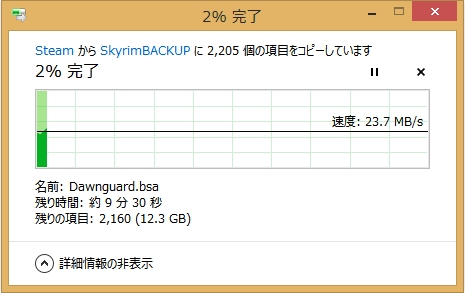
Windows8のファイル移動画面です。
残り時間だけでなく速度まで表示されます。これで待ち時間の苦痛が多少和らぎますね!
複数ファイルの同時移動する場合に個別に一時停止する機能も付きました。地味に便利です。

エクスプローラにリボンインターフェースが付きました。
初めてOfficeに搭載された時は散々な評価でしたが、
慣れると便利ということで今では受け入れられたリボンインターフェースです。
普段は隠しておくことも出来ますので、常時幅を取って邪魔になったりはしません。
選択肢がずらっと並ぶので、選びやすくて良いと思います。
ここでやろうとする事なんてそう多くはないですしね。
☆ガジェットがなくなりました…。
これはちょっと残念です。
ワイドモニタの右側を埋めるのに丁度良かったんですけどね。
おかげでブラウザが全体的に右寄りに…。
今はタブを右側に並べて中央に寄せています。
ガジェットはスタートボタンと共に是非復活して欲しいものです。
☆Hyper-Vが搭載されました。
今まではVirtualPCでしたが、Windows8ではHyper-Vが搭載されました。
これはWindowsServerの方にあった仮想化機能で、ハイパーバイザ型です。
他の仮想化ソフトと違ってOSより上位に入るのだとか…。
リモートで何かやるには良いらしいですね。
ただ…これで仮想化したOSはゲームには使えませんでした。
オンラインゲームだと起動すらしないですし、ベンチマークを取っても悲惨でした。
そういう用途での仮想化ではVMwareの方がハードウェアの性能を発揮しやすいです。
-
購入金額
0円
-
購入日
2012年08月16日
-
購入場所
ZIGSOWにログインするとコメントやこのアイテムを持っているユーザー全員に質問できます。